Búsqueda simple en PubMed

Se describe la búsqueda simple en Pubmed para encontrar la información que necesitamos con este buscador.
Ya vimos en una entrada anterior que nuestra ignorancia como médicos es grande, lo que nos obliga a plantearnos preguntas sobre lo que hacer con nuestros pacientes en numerosas ocasiones.
Llegado este punto, nos interesará buscar y encontrar las mejores evidencias disponibles sobre el tema que nos ocupe, para lo que tendremos que hacer una buena búsqueda bibliográfica. Aunque se define la búsqueda bibliográfica como el conjunto de procedimientos manuales, automáticos e intelectuales encaminados a localizar, seleccionar y recuperar las referencias o trabajo que respondan a nuestro interés, la inmensa mayoría de las veces simplificamos el proceso y nos dedicamos únicamente a la búsqueda digital.
¿Qué es PubMed?
En estos casos tendremos que recurrir a una de las múltiples bases de datos biomédicas disponibles para buscar la perla que nos aclare nuestra duda y ayude a poner remedio a nuestra ignorancia. De todas estas bases de datos, no cabe duda que la más utilizada es Medline, la base de datos de la Biblioteca Nacional de Medicina de Estados Unidos (la National Library of Medicine, como la llaman ellos).
El problema es que Medline es una base muy muy grande, con unos 16 millones de artículos de más de 4800 revistas científicas. Así que, como es fácil suponer, encontrar lo que se busca puede no ser una tarea sencilla en muchas ocasiones.
En realidad, para buscar en Medline lo que utilizamos es una herramienta que se conoce con el nombre de Pubmed. Este es un proyecto desarrollado por el Centro Nacional de Información en Biotecnología (National Center for Biotechnology Information, NCBI para los amigos), que permite acceder realmente a tres bases de datos de la National Library of Medicine: Medline, PreMedline y AIDS.
Estas bases de datos no son filtradas, así que necesitaremos de conocimientos de lectura crítica para valorar los resultados (hay otros recursos que dan la información ya filtrada), ya que el buscador proporciona nada más (y nada menos) que la referencia del artículo y, en muchas ocasiones, un breve resumen. Y lo mejor de todo es que es gratis, cosa que no ocurre con todas las herramientas de búsqueda disponibles.
La interfaz de PubMed
Así que, si queremos explorar esta ostra con miles de perlas, tendremos que aprender a utilizar la herramienta Pubmed para encontrar las perlas que estamos buscando. Podéis entrar en Pubmed haciendo clic sobre este enlace. Echemos un vistazo entes de empezar a usarlo (ver la primera figura) (el aspecto de Pubmed cambia de vez en cuando, así que alguna cosa puede haber cambiado desde que escribí esta entrada, seguramente para mejorar).
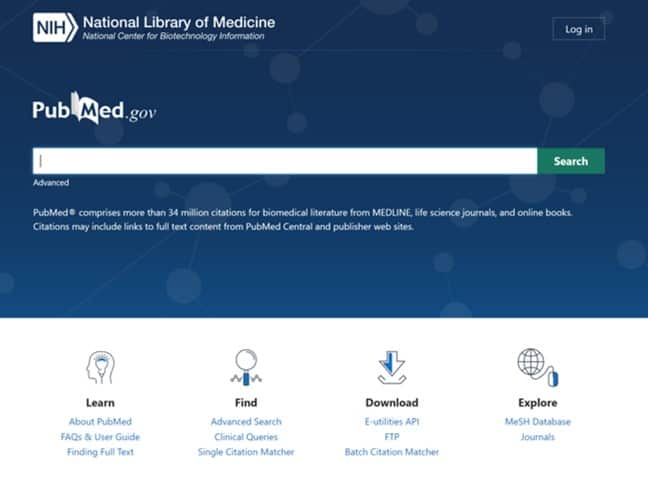
Lo primero que vemos es el cuadro de búsqueda simple, donde podemos escribir los términos de búsqueda para obtener los resultados al pulsar el botón “Search”. Veis que debajo de este cuadro hay un enlace que dice “Advanced”, con el que accederemos a la pantalla de búsqueda avanzada, de la que hablaremos otro día. Hoy nos centraremos en la búsqueda simple.
Debajo hay cuatro columnas. Fijaos en la primera dice “Learn”. Aquí podéis encontrar ayuda sobre el uso de esta herramienta, incluidos tutoriales sobre las distintas modalidades de búsqueda y las herramientas que incluye Pubmed. Os aconsejo bucear en esta sección para descubrir muchas más posibilidades de este buscador que las pocas que os voy a contar yo en esta entrada.
La segunda columna es la de las herramientas de Pubmed, “Find”. Aquí hay dos de especial interés, la “Single Citation Matcher”, para encontrar la referencia en PubMed de un artículo en concreto conociendo algunos aspectos de su cita bibliográfica, y las “Clinical Queries”, que nos permiten filtrar los resultados de las búsquedas según el tipo de estudios o sus características. Además, tenemos un enlace para acceder a la búsqueda avanzada, que trataremos otro día.
En la cuarta columna encontramos el acceso a la base de datos de los términos MeSH, que no es otra cosa que el tesaurus de los términos de búsqueda que incluye Pubmed. Otro día veremos cómo hacer búsquedas más específicas utilizando estos términos MeSH.
Primero, la pregunta clínica estructurada
Bueno, pues vamos a buscar algo para practicar. Pensemos, por ejemplo, que yo quiero saber si es mejor utilizar amoxicilina o cefaclor para el tratamiento de la otitis en los lactantes para que la evolución de la enfermedad sea menos prolongada. Lógicamente, esto no puedo escribirlo tal cual. Primero tengo que construir mi pregunta clínica estructurada y, después, utilizar los componentes de la pregunta como términos de búsqueda.
Mi pregunta sería la siguientes: en (P) lactantes con otitis, ¿(I) el tratamiento con cefaclor en (C) comparación con el tratamiento con amoxicilina, (0) reduce la duración de la enfermedad?. Así que, con este ejemplo, podríamos utilizar cinco términos de búsqueda: otitis, lactantes, amoxicilina, cefaclor y duración.
Búsqueda simple en PubMed
En la búsqueda sencilla introduciremos sin más las palabras en el cuadro de búsqueda (lenguaje natural) y haremos click en el cuadro “Search”. Aunque Pubmed acepta que introduzcamos palabras en castellano, es preferible ponerlas directamente en inglés, ya que así no tendremos que fiarnos de que las traduzca bien (hay palabras que incluso no las traduce y nos alteran la búsqueda).
El cuadro de búsqueda admite operadores booleanos, que son el “y”, el “o” y el “no” (se suelen ponen en mayúsculas en inglés: AND, OR y NOT). Cuando ponemos varias palabras seguidas sin ningún operador booleano, Pubmed entiende que las palabras van separadas por AND. Así, si tenemos un término formado por dos palabras y queremos que se considere como una, tendremos que escribirlo entre comillas. Por ejemplo, si escribimos apendicitis aguda y queremos que cuente como un solo término, habrá que introducir “acute apendicitis”.
Otro operador útil es el de truncamiento, que es colocar un asterisco al final de la raíz de la palabra para que se busquen todas las palabras que empiecen por esa raíz. Por ejemplo, infan* buscará por infant, infancy…
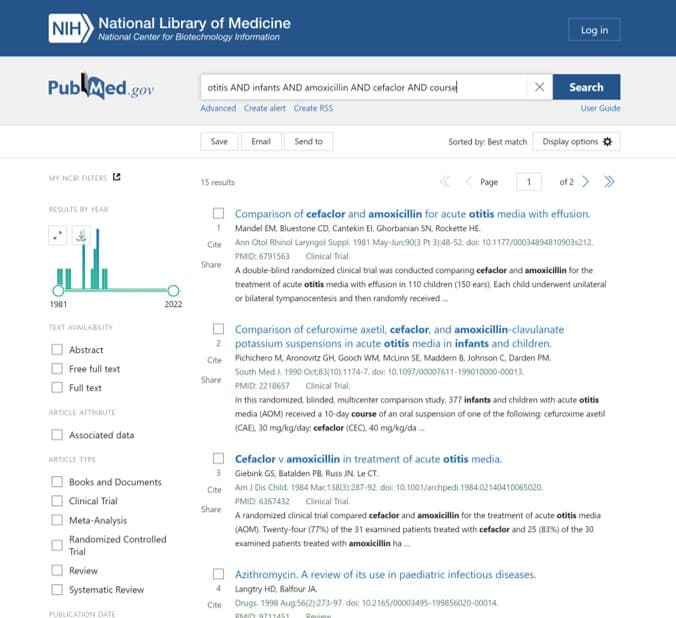
Vamos con nuestro ejemplo. Escribimos otitis AND infants AND amoxicillin AND cefaclor AND course y hacemos click en “Search” (ver la segunda figura). Hemos tenido bastante suerte, obtenemos solo 15 resultados (a vosotros os puede salir un número diferente si hacéis la búsqueda en otro momento).
Echamos un vistazo y vemos que los trabajos se ajustan más o menos a lo que buscamos. El único inconveniente es que nos incluye artículos que estudian el efecto de la amoxicilina-clavulánico, que no nos interesan. Pues vamos a quitarlos. Al texto de búsqueda le añadimos NOT clavulanate, con lo que la búsqueda queda limitada aún más.
Ya no tenemos más que seleccionar o clicar sobre los trabajos que nos interesen, para obtener el resumen (si está disponible) y, en algunos casos, incluso acceder al texto completo, aunque esto dependerá de que el texto sea de libre acceso o de los permisos o suscripciones que tenga la institución desde la que accedamos a Pubmed.
Nos vamos…
Hasta aquí hemos visto la forma más sencilla de buscar con Pubmed: búsqueda simple con texto libre. El problema es que usando esta forma de búsqueda no siempre vamos a obtener un resultado tan específico, sino que será mucho más frecuente que obtengamos miles de resultados, la mayor parte de ellos sin ningún interés para nosotros. En estos casos tendremos que recurrir a otros recursos como la búsqueda avanzada, el empleo de términos MeSH o el uso de las Clinical Queries de Pubmed. Pero esa es otra historia…
